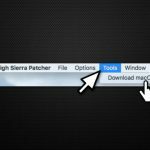Pytanie
Problem: Jak zainstalować MacOS High Sierra na starszym Macu?
Cześć. Mam Maca z początku 2008 roku. Czy możesz mi pokazać, jak zainstalować MacOS High Sierra? Czy to niemożliwe?
Rozwiązany Odpowiedź
Możesz zainstalować MacOS High Sierra na starszym komputerze Mac. Istnieją jednak określone wymagania i nie wszystkie starsze urządzenia Mac można w ten sposób „zhakować”. Ponadto należy pamiętać, że istnieje wysokie ryzyko, ponieważ wykonywanie takich działań jest sprzeczne z radą Apple. Podobnie, zważ zalety i wady przed kontynuowaniem.
Jeśli nadal zdecydowałeś się zainstalować MacOS High Sierra na starszym komputerze Mac, będziesz potrzebować kilku rzeczy, zanim zaczniesz. Przede wszystkim zdobądź dysk USB[1] z co najmniej 8 GB wolnego miejsca i pobierz MacOS High Sierra Patcher. Później zdobądź kopię MacOS High Sierra i możesz rozpocząć procedurę.
Możesz zainstalować MacOS High Sierra na następujących urządzeniach:
- iMac, Mac Pro lub MacBook Pro z początku 2008 r. lub nowszy;
- Xserve z początku 2008 lub nowszy;
- Pod koniec 2008 r. lub nowszy Aluminiowy Unibody MacBook lub MacBook Air;
- MacBook lub Mac Mini z początku 2009 r. lub nowszy.

Niestety, ale ten hack nie zadziała na następujących komputerach Mac:
- 2006-2007 Mac Pro, MacBook Pro, iMac i Mac Minis;
- MacBooki 2006-2008;
- 2007 iMac 7,1 (jeśli zaktualizowano procesor do procesora Core 2 Duo opartego na procesorze Penryn);
- 2008 MacBook Air.
Dowiedz się, jak zainstalować MacOS High Sierra na starszym komputerze Mac
Aby przywrócić maksymalną wydajność komputera, musisz kupić licencjonowaną wersję Pralka Mac X9 Pralka Mac X9 naprawa oprogramowania.
Przed rozpoczęciem procedury ważne jest, aby upewnić się, że SIP[2] jest niepełnosprawny. Jeśli nie masz pewności, czy jest wyłączony, czy ponownie się włącza, skorzystaj z następujących instrukcji, aby rozwiązać ten problem:
- Kliknij ikonę Apple i wybierz Uruchom ponownie;
- Gdy komputer nadal się restartuje, wstrzymaj Polecenie + R aby ponownie uruchomić komputer Mac w systemie odzyskiwania;
- otwarty Terminal i typ csrutil wyłącz;
- naciskać Powrót.
Warto też przechowywać kopie zapasowe[3] w przypadku napotkania jakichkolwiek uszkodzeń systemu. Jeśli przechowujesz je w chmurze lub na dysku zewnętrznym, będą bezpieczne, a unikniesz utraty danych.
Krok 1. Przygotuj dysk USB
- Włóż dysk USB;
- otwarty Narzędzie dyskowe.
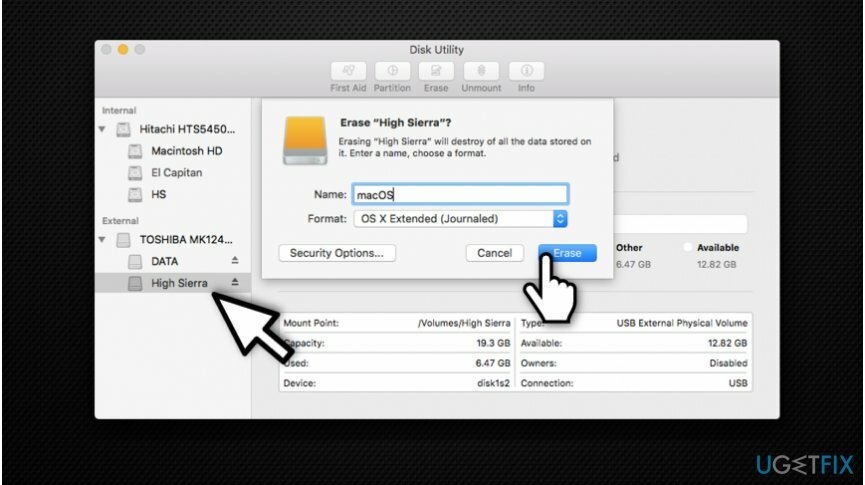
- Wybierać Rozszerzony OS X (w dzienniku) i sformatuj go.
Krok 2. Użyj MacOS High Sierra Patcher
- Otwórz MacOS High Sierra Patcher;
- Wyszukaj kopię instalatora MacOS High Sierra i otwórz ją.
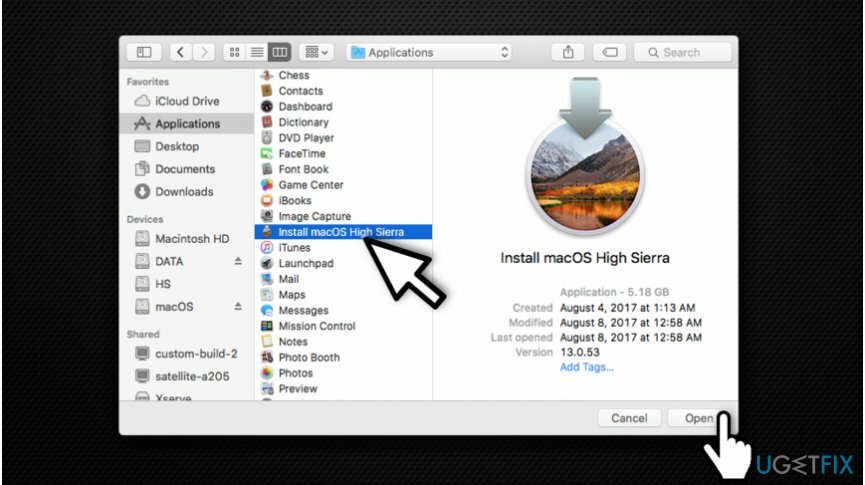
- Poczekaj, aż Patcher to zweryfikuje;
- W prawym dolnym rogu wybierz swój dysk USB;
- naciskać Rozpocznij operację.
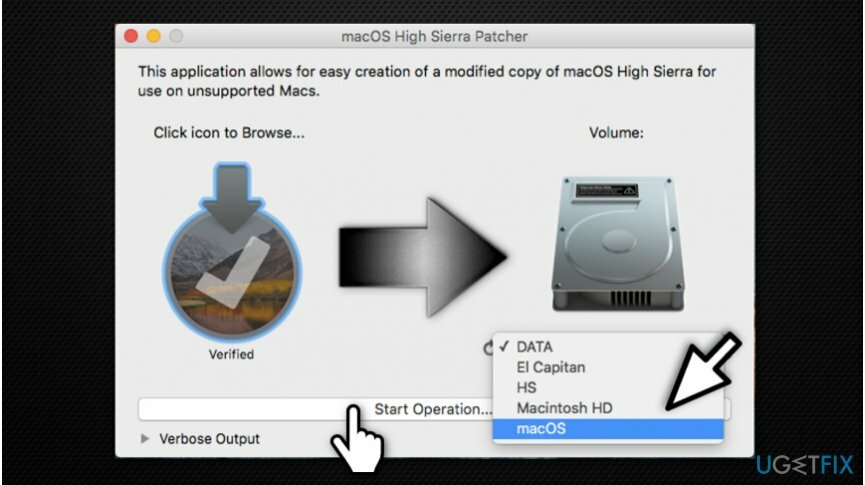
- Po zakończeniu operacji włącz komputer Mac, przytrzymując przycisk Klawisz opcji;
- Wybierz dysk USB po włączeniu komputera Mac.
Krok 3. Zainstaluj Mac OS High Sierra
- Zainstaluj MacOS normalnie i uruchom ponownie na dysku instalacyjnym;
- otwarty Aplikacja po instalacji MacOS;
- Wybierz model używanego komputera Mac i na którym woluminie zainstalowałeś MacOS High Sierra;
- Kliknij Skrawek a po zakończeniu naciśnij Ponowne uruchomienie.
Zoptymalizuj swój system i spraw, aby działał wydajniej
Zoptymalizuj swój system już teraz! Jeśli nie chcesz ręcznie sprawdzać komputera i nie możesz znaleźć problemów, które go spowalniają, możesz skorzystać z oprogramowania optymalizacyjnego wymienionego poniżej. Wszystkie te rozwiązania zostały przetestowane przez zespół ugetfix.com, aby mieć pewność, że pomagają ulepszać system. Aby zoptymalizować komputer jednym kliknięciem, wybierz jedno z tych narzędzi:
Oferta
Zrób to teraz!
Ściągnijoptymalizator komputerowySzczęście
Gwarancja
Jeśli nie jesteś zadowolony i uważasz, że nie udało się ulepszyć Twojego komputera, skontaktuj się z nami! Prosimy o podanie wszystkich szczegółów związanych z Twoim problemem.
Ten opatentowany proces naprawy wykorzystuje bazę danych zawierającą 25 milionów komponentów, które mogą zastąpić każdy uszkodzony lub brakujący plik na komputerze użytkownika.
Aby naprawić uszkodzony system, musisz kupić licencjonowaną wersję narzędzia do usuwania złośliwego oprogramowania.

Zapobiegaj śledzeniu Cię przez strony internetowe, dostawcę usług internetowych i inne podmioty
Aby pozostać całkowicie anonimowym i zapobiec dostawcy usług internetowych i rząd przed szpiegostwem na ciebie powinieneś zatrudnić Prywatny dostęp do Internetu VPN. Umożliwi Ci łączenie się z Internetem przy zachowaniu całkowitej anonimowości poprzez szyfrowanie wszystkich informacji, zapobiega śledzeniu, reklamom, a także złośliwym treściom. Co najważniejsze, powstrzymasz nielegalną działalność inwigilacyjną, którą NSA i inne instytucje rządowe prowadzą za twoimi plecami.
Szybko odzyskaj utracone pliki
Nieprzewidziane okoliczności mogą się zdarzyć w dowolnym momencie podczas korzystania z komputera: może on wyłączyć się z powodu przerwy w zasilaniu, a Może wystąpić niebieski ekran śmierci (BSoD) lub losowe aktualizacje systemu Windows mogą spowodować komputer, gdy wyjedziesz na kilka minuty. W rezultacie Twoje zadania domowe, ważne dokumenty i inne dane mogą zostać utracone. Do zdrowieć utracone pliki, możesz użyć Odzyskiwanie danych Pro – przeszukuje kopie plików, które są nadal dostępne na dysku twardym i szybko je pobiera.
migawka